Clàr-innse
Ann an Microsoft Excel, feumaidh sinn cruth a chur air luachan cealla sam bith gus am faigh sinn leughadh ceart agus sealladh math. A bharrachd air a bhith a’ cleachdadh an àithne togte a tha ri fhaighinn anns an rioban Excel, is urrainn dhuinn an luach cealla a chruth le bhith a’ cleachdadh an gnìomh TEXT agus cuideachd gnìomh VBA Format . Ma tha thu cuideachd fiosrach fios a bhith agad mu dheidhinn, luchdaich sìos an leabhar-obrach cleachdaidh againn agus lean sinn.
Luchdaich sìos Leabhar-obrach Cleachdaidh
Luchdaich sìos an leabhar-obrach cleachdaidh seo airson cleachdadh fhad ‘s a tha thu a’ leughadh an artaigil seo.
Cruth is TEXT Functions.xlsm
📚 Nota:
A h-uile gnìomh den artaigil seo air an coileanadh le bhith a’ cleachdadh an aplacaid Microsoft Office 365 .
10 A’ freagairt eisimpleirean de ghnìomh TEXT gus cruth a dhèanamh air luach cealla ann an Excel
An seo, tha sinn gu bhith a’ cleachdadh an gnìomh TEXT gus cruth ar luach cealla a thionndadh. Seallaidh sinn 10 eisimpleirean freagarrach airson na fòrmatan uile a shealltainn.
1. Fòrmatadh Luach Àireamh
Sa chiad eisimpleir dhen ghnìomh TEXT , atharraichidh sinn cruth àireamh agus seallaidh sinn e ann an diofar chruthan. Tha àireamh againn sa chill B5 . Tha sinn gu bhith ga fhòrmatadh gu 7 cruthan sònraichte.
Tagh cealla agus sgrìobh sìos gin dhe na foirmlean fòrmataidh a rèir do mhiann.
Gus an luach a thionndadh gu bhith na '#,###.00' fòrmat, is e am foirmle:
=TEXT($B$5,"#,###.00")
AirsonRi fhaotainn:
Excel airson Office 365, Excel 2019, Excel 2016, Excel 2013, Excel 2011 airson Mac, Excel 2010, Excel 2007, Excel 2003, Excel XP, Excel 2000.
5 Eisimpleirean Freagarrach de Ghnìomh Cruth VBA gus cruth a dhèanamh air luach cealla
An seo, seallaidh sinn 5 eisimpleirean furasta airson a bhith a’ sealltainn atharrachadh cruth luachan cealla tron Cruth VBA Gnìomh. Chithear na h-eisimpleirean gu h-ìosal ceum air cheum:
1. Cruth an àireamh
Sa chiad eisimpleir, sgrìobhaidh sinn còd VBA a chuireas cruth air an àireamh àireamhach againn gu 5 diofar sheòrsaichean de chruthan. Tha na ceumannan air an toirt seachad gu h-ìosal:
📌 Ceumannan:
- Gus tòiseachadh air a’ phròiseas, theirig gu taba Leasaiche agus cliog air Lèirsinneach Bunasach . Mura h-eil sin agad, feumaidh tu an taba Leasaiche a chomasachadh . No 's urrainn dhut 'Alt+F11' a bhrùthadh cuideachd airson an Deasaiche Bunaiteach Lèirsinneach fhosgladh.

- Mar thoradh air an sin, nochdaidh bogsa deasbaid.
- A-nis, san taba Insert air a’ bhogsa sin, cliog air an roghainn Module .

- An uairsin, sgrìobh sìos an còd lèirsinneach a leanas sa bhogsa deasachaidh falamh sin.

9857
- Às dèidh sin, brùth 'Ctrl+S' gus an còd a shàbhaladh.
- Dùin an taba Deasaiche .
- Às dèidh sin, anns an >Leasaiche taba, cliog air Macros bhon chuantal Code .

- Mar a toradh, nì bogsa deasbaid beag leis an tiotal Macro nochdadh.
- Tagh an roghainn Format_Number agus briog air a’ phutan Ruith gus an còd a ruith.

- Chì thu gun seall an àireamh ann an diofar chruthan.

Mar sin, faodaidh sinn a ràdh gu bheil an còd lèirsinneach againn ag obair gu foirfe, agus is urrainn dhuinn gus an gnìomh Format a chleachdadh ann an Excel.
2. Sa cheud cruth a chur air
San eisimpleir seo, sgrìobhaidh sinn còd VBA gus luach cill a chruth leis a' cheudad. Tha ceumannan an dòigh-obrach seo air an toirt seachad mar a leanas:
📌 Ceumannan:
- An toiseach, theirig gu taba Leasaiche agus cliog air Visual Basic . Mura h-eil sin agad, feumaidh tu an taba Leasaiche a chomasachadh . No 's urrainn dhut 'Alt+F11' a bhrùthadh cuideachd airson an Deasaiche Bunaiteach Lèirsinneach fhosgladh.

- Nochdaidh bogsa deasbaid beag.
- Às deidh sin, san taba Insert air a’ bhogsa sin, cliog air an roghainn Modal .

- Sgrìobh sìos an còd lèirsinneach a leanas sa bhogsa deasachaidh falamh sin.

9871
- A-nis, brùth 'Ctrl+S' gus an còd a shàbhaladh.
- An uairsin, dùin an taba Deasaiche .
- An dèidh sin, anns an Leasaiche tab, cliog air Macros bhon chuantal Còd.


- Mothaichidh tu gun nochd an àireamh san fhòrmat sa cheud.

Mar sin, faodaidh sinn a ràdh gu bheil an còd lèirsinneach againn ag obair gu h-èifeachdach, agus is urrainn dhuinn an gnìomh Format a chleachdadh ann an Excel.
3. Fòrmatadh airson Deuchainn Logic
A-nis, tha sinn gu bhith a’ sgrìobhadh còd VBA gus sgrùdadh a dhèanamh air an loidsig agus cruth luach cealla air an loidsig sin. Tha ceumannan a’ mhodh seo air am mìneachadh gu h-ìosal:
📌 Ceumannan:
- An toiseach, theirig gu taba Leasaiche agus cliog air Lèirsinneach Bunasach . Mura h-eil sin agad, feumaidh tu an taba Leasaiche a chomasachadh . No 's urrainn dhut 'Alt+F11' a bhrùthadh cuideachd airson an Deasaiche Bunaiteach Lèirsinneach fhosgladh.

- Mar thoradh air an sin, nochdaidh bogsa deasbaid.
- An ath rud, san taba Insert air a’ bhogsa sin, cliog air an roghainn Module .

- An uairsin, sgrìobh sìos an còd lèirsinneach a leanas sa bhogsa deasachaidh falamh sin.

8478
- Brùth 'Ctrl+S' gus an còd a shàbhaladh.
- A-nis, dùin an taba Deasaiche .
- Às deidh sin, san Leasaiche taba, cliog air Macros bhon chuantal Code .

- Bogsa beag deasbaid leis an tiotal Macro a' nochdadh.
- An uairsin, tagh an roghainn Format_Logic_Test agus briog air a' phutan Ruith .

- Gheibh thu an toradh a tha thu ag iarraidh.

Mar sin, faodaidh sinn a ràdh gu bheil an còd lèirsinneach againn ag obairgu mionaideach, agus is urrainn dhuinn an gnìomh Format a chleachdadh ann an Excel.
4. Ceann-latha Cruthachaidh
An seo, cuiridh sinn cruth air luach ceann-latha cealla tro VBA còd. Tha na ceumannan ann an cruth cealla air an sealltainn gu h-ìosal:
📌 Ceumannan:
- An toiseach, theirig gu taba Leasaiche agus cliog air Visual Basic . Mura h-eil sin agad, feumaidh tu an taba Leasaiche a chomasachadh . No 's urrainn dhut 'Alt+F11' a bhrùthadh cuideachd airson an Deasaiche Bunaiteach Lèirsinneach fhosgladh.

- Nochdaidh bogsa deasbaid beag.
- A-nis, san taba Insert air a’ bhogsa sin, cliog air an roghainn Modal .
35>
- Às dèidh sin, sgrìobh sìos an còd lèirsinneach a leanas sa bhogsa deasachaidh falamh sin.

1580
- An uairsin, brùth 'Ctrl+S' gus an còd a shàbhaladh.
- Dùin an taba Deasaiche .
- Air adhart, anns an Leasaiche tab, cliog air Macros bhon chuantal Code .

- Bogsa còmhraidh beag eile leis an tiotal Nochdaidh Macro .
- A-nis, tagh an roghainn Format_Date .
- Mu dheireadh, cliog air Ruith .
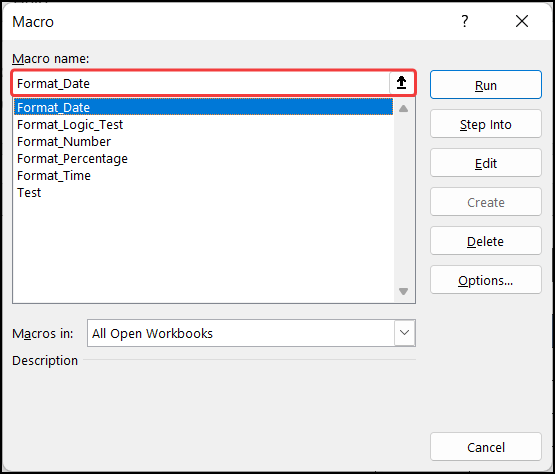
- Gheibh thu cinn-latha ann an iomadh cruth.
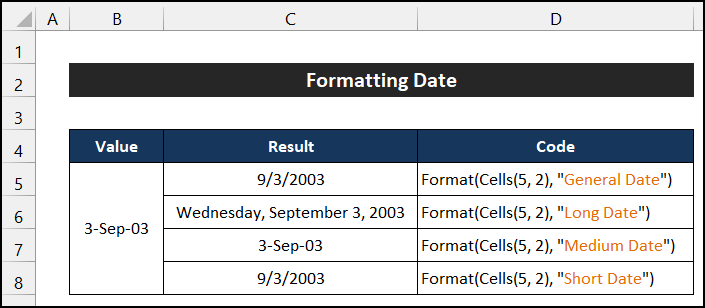
Mar sin, faodaidh sinn a ràdh gu bheil ar tha còd lèirsinneach ag obair gu foirfe, agus 's urrainn dhuinn an gnìomh Format a chleachdadh ann an Excel.
5. Fòrmatadh Luach Ùine
San eisimpleir mu dheireadh, tha sinn a' dol a sgrìobhadh còd VBA gus ar n-ùine a chruth va lue ann an iomadaidhdòighean. Tha na ceumannan cruthachaidh air am mìneachadh gu h-ìosal:
📌 Ceumannan:
- An toiseach, theirig gu taba Leasaiche agus cliog air Lèirsinneach Bunasach . Mura h-eil sin agad, feumaidh tu an taba Leasaiche a chomasachadh . No 's urrainn dhut 'Alt+F11' a bhrùthadh cuideachd airson an Deasaiche Bunaiteach Lèirsinneach fhosgladh.

- Mar thoradh air an sin, nochdaidh bogsa deasbaid.
- An uairsin, san taba Insert air a’ bhogsa sin, cliog air an roghainn Module .

- Sgrìobh sìos an còd lèirsinneach a leanas sa bhogsa deasachaidh falamh sin.

2253
- An dèidh sin , brùth 'Ctrl+S' gus an còd a shàbhaladh.
- A-nis, dùin an taba Deasaiche .
- Air adhart, anns an taba leasaiche , cliog air Macros bhon chuantal Code .

- Air sgàth sin , nochdaidh bogsa deasbaid beag eile air a bheil Macro .
- Tagh an roghainn Format_Time agus briog air a’ phutan Ruith .

- Gheibh thu an luach ùine ann an diofar chruthan.

Mu dheireadh, faodaidh sinn a ràdh gu bheil ar bidh an còd lèirsinneach ag obair gu foirfe, agus is urrainn dhuinn an gnìomh Format a chleachdadh ann an Excel.
Leugh More: Excel Text Formula (TEXT Function)
💬 Rudan a bu chòir dhut a bhith eòlach
Fhad 's a tha thu gu bhith a' cleachdadh a' ghnìomh seo, feumaidh tu dà rud a chuimhneachadh.
An toiseach, cha bhi an gnìomh TEXT a' buntainn ach ris a' ghnìomh seo. Clàr Excel. Tha thuchan urrainn dhut an gnìomh seo a chleachdadh ann an àrainneachd VBA. A bharrachd air an sin, ma dh'fheuchas tu ris a' ghnìomh san ionad-obrach VBA agad a chleachdadh, seallaidh Excel dhut mearachd, agus cha ruith an còd air adhart.
Air an làimh eile, faodaidh tu an Format<2 a chleachdadh> gnìomh a-mhàin ann an àite-obrach VBA. Taobh a-staigh duilleag-obrach Excel, chan urrainn dhut gnìomh sam bith ris an canar Format obrachadh a-mach.

Co-dhùnadh
Sin an deireadh den artaigil seo. Tha mi an dòchas gum bi an artaigil seo cuideachail dhut agus gum bi e comasach dhut an gnìomh Format a chleachdadh ann an Excel. Feuch an roinn thu ceistean no molaidhean sam bith leinn anns an earrann bheachdan gu h-ìosal ma tha tuilleadh cheistean no molaidhean agad.
Na dìochuimhnich sùil a thoirt air an làrach-lìn againn, ExcelWIKI , airson grunn Excel- duilgheadasan agus fuasglaidhean co-cheangailte. Lean air adhart ag ionnsachadh dhòighean ùra agus cùm a’ fàs!
ag iompachadh an luach gu cruth '(#,###.00)', 's e am foirmle: =TEXT($B$5,"(#,###.00)")
Gus an luach a thionndadh gu fòrmat '-#,###.00' , 's e am foirmle:
=TEXT($B$5,"-#,###.00")
Airson an luach a thionndadh gu fòrmat '#,###' , is e am foirmle:
=TEXT($B$5,"#,###")
Gus an luach a thionndadh gu fòrmat '###,###' , is e am foirmle:
=TEXT($B$5,"###,###")
Airson an luach a thionndadh gu fòrmat '####.00' , is e am foirmle:
=TEXT($B$5,"####.00")
Gus an luach a thionndadh gu fòrmat '#.00' , is e am foirmle:
=TEXT($B$5,"#.00") <2
Brùth air an iuchair Enter agus gheibh thu an cruth cealla a tha thu ag iarraidh.

Mar sin. faodaidh sinn a ràdh gun urrainn dhuinn an gnìomh Excel TEXT a chleachdadh gus àireamhan a chruth.
Leugh Tuilleadh: Mar a chuireas tu teacsa agus àireamhan còmhla ann an Excel agus Cùm fòrmatadh
2. Cruthachadh Airgid
San eisimpleir a leanas, cleachdaidh sinn an gnìomh TEXT gus àireamh san fhòrmat airgead a shealltainn. 7 seallaidh diofar sheòrsaichean cruth-airgid an seo. Tha an àireamh againn sa chill B5 .
Gus an luach fhaighinn, tagh cill sam bith agus sgrìobh sìos gin dhe na foirmlean a-rèir do riatanas.
Gus an luach a thionndadh ann an cruth '$#,###.00' , is e am foirmle:
=TEXT($B$5,"$#,###.00")
Airson ag iompachadh an luach gu '($#,###.00)' fòrmat, nì am foirmlebi:
=TEXT($B$5,"($#,###.00)")
Gus an luach a thionndadh gu fòrmat '-$#,###.00' , 's e am foirmle:
=TEXT($B$5,"-$#,###.00")
Airson an luach a thionndadh gu '¥#,###' fòrmat, is e am foirmle:
=TEXT($B$5," ¥#,###")
Gus an luach a thionndadh gu '¥# ##,###' fòrmat, is e am foirmle:
=TEXT($B$5," ¥###,###")
Airson ag iompachadh an luach gu fòrmat '$####.00' , 's e am foirmle:
=TEXT($B$5,"$####.00")
Gus an luach a thionndadh gu fòrmat '$#.00' , is e am foirmle:
=TEXT($B$5,"$#.00")
Brùth Cuir a-steach . Gheibh thu an cruth airgead a tha thu ag iarraidh.
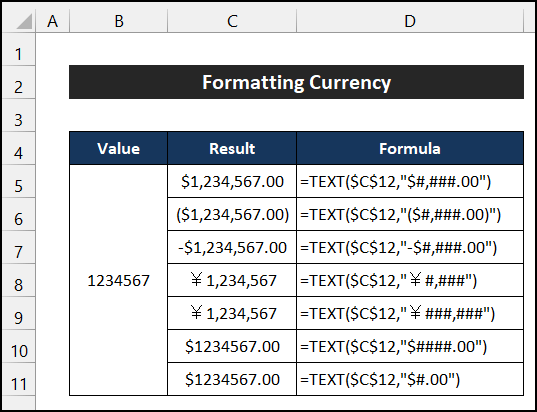
Mar sin. faodaidh sinn a ràdh gun urrainn dhuinn gnìomh Excel TEXT a chleachdadh gus àireamh a chruth gu airgead.
Leugh More: Còdan Cruth Gnìomh Teacsa Excel
3. Ceann-latha cruthachaidh
A-nis, tha sinn a’ dol a chleachdadh an gnìomh TEXT gus cinn-latha a chruth ann an diofar chruthan. Tha an luach ceann-latha againn ann an cealla B5 . Seallaidh sinn 9 diofar sheòrsaichean fòrmatadh cinn-latha.
An toiseach, tagh cealla sam bith agus sgrìobh sìos gin dhe na foirmlean a-rèir do riatanas.
Gus an ceann-latha a thionndadh gu bhith na cheann-latha. fòrmat 'DDMMMYYY' , 's e am foirmle:
=TEXT($B$5,"DDMMMYYY")
Airson an ceann-latha a thionndadh gu ' DDMMMYY' cruth, 's e am foirmle:
=TEXT($B$5,"DDMMMYY")
Gus an ceann-latha a thionndadh gu 'MMM DD, BBBB ' fòrmat, 's e am foirmle:
=TEXT($B$5,"MMM DD, YYYY")
Airsonag atharrachadh a' chinn-latha gu cruth 'DDDD' , is e am foirmle:
=TEXT($B$5,"DDDD")
Gus an ceann-latha a thionndadh gu fòrmat 'DDDD,DDMMMYYYY' , is e am foirmle:
=TEXT($B$5,"DDDD, DDMMMYYYY")
Airson an ceann-latha a thionndadh gu 'DDDD, MMM DD, YYYY' fòrmat, 's e am foirmle:
=TEXT($B$5,"DDDD, MMM DD, YYYY")
Gus an ceann-latha a thionndadh gu 1> Fòrmat 'MM/DD/BBBB' , is e am foirmle:
=TEXT($B$5,"MM/DD/YYYY")
Airson an ceann-latha a thionndadh gu Fòrmat 'MM/DD' , is e am foirmle:
=TEXT($B$5,"MM/DD")
Gus an ceann-latha a thionndadh gu Fòrmat 'YYYY-MM-DD' , 's e am foirmle:
=TEXT($B$5,"YYYY-MM-DD")
An uairsin, brùth Cuir a-steach . Gheibh thu an cruth ceann-latha a tha thu ag iarraidh.

Mar sin. canaidh sinn gun urrainn dhuinn an gnìomh Excel TEXT a chleachdadh gu cinn-latha fòrmataidh.
4. Àm cruthachaidh
An seo, an gnìomh TEXT cuidichidh sinn sinn le bhith a’ cur an luach ùine ann an diofar chruthan. Tha an ùine a dh'fheumas sinn cruth a chur ann an cealla B5 . Seallaidh sinn 3 diofar sheòrsaichean fòrmatadh ùine.
An toiseach, tagh ceal sam bith agus sgrìobh sìos gin dhe na foirmlean a-rèir do riatanas.
Gus an ùine a thionndadh ann an cruth 'H:MM AM/PM' , is e am foirmle:
=TEXT($B$5,"H:MM AM/PM")
Airson an tionndadh ùine a-steach gu cruth 'H:MM:SS AM/PM' , is e am foirmle:
=TEXT($B$5,"H:MM:SS AM/PM")
Gus an ùine a thionndadh gu cruth 'H:MM:SS AM/PM' , nì am foirmlea bhith:
=TEXT(NOW(),"H:MM:SS AM/PM")
Cleachdaidh sinn cuideachd an gnìomh NOW .
Às dèidh sin, brùth Cuir a-steach . Gheibh thu an cruth ùine a tha thu ag iarraidh.

Mar sin. faodaidh sinn a ràdh gun urrainn dhuinn an gnìomh Excel TEXT a chleachdadh gus an ùine a tha sinn ag iarraidh a chruth.
5. Cruth Ceann-là is Àm Co-cheangailte
Uaireannan, tha an dà chuid san t-seata dàta againn ceann-latha agus uair anns an aon chill. Anns a’ chùis sin, is urrainn dhuinn an cruth le bhith a’ cleachdadh an gnìomh TEXT . Seallaidh sinn 3 diofar sheòrsaichean fòrmataidh far a bheil an t-àm agus an ceann-latha air an cur ri chèile. Tha an luach ann an cealla B5 .
An toiseach, tagh cill sam bith agus sgrìobh sìos gin dhe na foirmlean a-rèir do fheum.
Gus an ceann-là is an uair a thionndadh gu bhith fòrmat 'MMM DD, BBBB H:MM:SS AM/PM' , is e am foirmle:
=TEXT($B$5,"MMM DD, YYYY H:MM:SS AM/PM")
> =TEXT($B$5,"YYYY-MM-DD H:MM AM/PM")
Airson an dà chuid ceann-latha agus uair a thionndadh gu cruth 'YYYY-MM-DD H:MM' , bidh am foirmle mar a leanas:
<7 =TEXT($B$5,"YYYY-MM-DD H:MM")
Air adhart, brùth Cuir a-steach . Mothaichidh tu gu bheil an luach ann an cruth a rèir do mhiann.

Mu dheireadh. faodaidh sinn a ràdh gun urrainn dhuinn an gnìomh Excel TEXT a chleachdadh gus ceann-latha agus uair a chruth còmhla aig an aon àm.
6. Sa cheud cruth
'S urrainn dhuinn a àireamh gu ceudadan le bhith a’ cleachdadh a’ ghnìomh TEXT . sinna' dol a shealltainn 3 diofar sheòrsaichean fòrmataidh. Sa mhòr-chuid, bidh an cruth ag atharrachadh a rèir an àireamh de dh’ àireamhan a chumas sinn às deidh a’ phuing deicheach. Tha an luach a thionndaidheas sa chill B5 .
An toiseach, tagh cill sam bith agus sgrìobh sìos gin dhe na foirmlean a-rèir do riatanas.
Gus an tionndadh luach gu cruth '0%' , 's e am foirmle:
=TEXT($B$5,"0%")
Airson an luach a thionndadh gu '0.0%' fòrmat, 's e am foirmle:
=TEXT($B$5,"0.0%")
Gus an luach a thionndadh gu ' 0.00%' fòrmat, is e am foirmle:
=TEXT($B$5,"0.00%")
A-nis, brùth Cuir a-steach . Gheibh thu an cruth ceudad a tha thu ag iarraidh.

Mu dheireadh. faodaidh sinn a ràdh gun urrainn dhuinn an gnìomh Excel TEXT a chleachdadh gus àireamh a chruth gu ceudadan.
Leugh More: Mar a sheallas tu ceudad ann an Uirsgeul ann an Clàr Pìos Excel (le Ceumannan Sìmplidh)
7. Cruth àireamh bloigh
San eisimpleir seo, cuiridh sinn cruth air àireamhan bloigh leis a' ghnìomh TEXT . Tha sinn gu bhith a’ sealltainn 9 seòrsaichean cruth sònraichte. Tha an luach àireamh deicheach a chuireas cruth air ann an cealla B5 .
Tagh cill sam bith agus sgrìobh sìos gin dhe na foirmlean a-rèir do riatanas.
Gus an luach a thionndadh gu bhith na '?/?' fòrmat bloigh, 's e am foirmle:
=TEXT($B$5,"?/?")
Airson an luach a thionndadh gu '?/??' cruth bloigh,'s e am foirmle:
=TEXT($B$5,"?/??")
Gus an luach a thionndadh gu '?/???' fòrmat bloigh , 's e am foirmle:
=TEXT($B$5,"?/???")
Airson an luach a thionndadh gu cruth bloigh '?/2' , 's e am foirmle:
=TEXT($B$5,"?/2")
Gus an luach a thionndadh gu '?/4' fòrmat bloigh, bidh an 'S e am foirmle:
=TEXT($B$5,"?/4")
Airson an luach a thionndadh gu '?/8' fòrmat bloigh, an fhoirmle bidh:
=TEXT($B$5,"?/8")
Gus an luach a thionndadh gu '?/16' fòrmat bloigh, nì am foirmle bi:
=TEXT($B$5,"?/16")
Airson an luach a thionndadh gu cruth bloigh '?/10' , bidh am foirmle :
=TEXT($B$5,"?/10")
Gus an luach a thionndadh gu cruth bloigh '?/100' , 's e am foirmle:
=TEXT($B$5,"?/100")
Mu dheireadh, brùth Cuir a-steach . Gheibh thu an cruth sa cheud a tha thu ag iarraidh.

Mar sin. canaidh sinn gun urrainn dhuinn an gnìomh Excel TEXT a chleachdadh gus àireamh dheicheach a chruth na bloigh.
8. Cruth Àireamh Saidheansail
San eisimpleir a leanas, cruthaichidh sinn luach àireamhach gu àireamh shaidheansail tron ghnìomh TEXT . Tha sinn gu bhith a’ cruth na h-àireimh stèidhichte air an àireamh àireamhan às deidh na puingean deicheach. Tha luach tùsail na h-àireimh a chuireas cruth air ann an cealla B5 .
An toiseach, tagh ceal sam bith agus sgrìobh sìos gin dhe na foirmlean a-rèir domiann.
Gus an luach a thionndadh gu fòrmat '0.00E+00' , is e am foirmle:
=TEXT($B$5,"0.00E+00") <2
Airson an luach a thionndadh gu fòrmat '0.0E+00' , is e am foirmle:
=TEXT($B$5,"0.0E+00")
Brùth Cuir a-steach . Gheibh thu an luach cruthaichte.

Uime sin. faodaidh sinn a ràdh gun urrainn dhuinn an gnìomh Excel TEXT a chleachdadh gus àireamh deicheach a chruth gu àireamh shaidheansail.
9. A’ cruth àireamh fòn
A-nis, nì sinn seall dhut am modh fòrmataidh gus luachan àireamhach coitcheann a chruth gu fòn leis a’ ghnìomh TEXT . Tha an luach àireamhach ann an cealla B5 .
An toiseach, tagh cill sam bith agus sgrìobh sìos gin dhe na foirmlean a-rèir do riatanas.
Gus an luach a thionndadh gu '(##) ###-##--####' cruth, is e am foirmle:
=TEXT($B$5,"(##) ###-###-#####")
Às deidh sin, brùth Cuir a-steach . Gheibh thu a-mach an àireamh fòn.

Mar sin. canaidh sinn gun urrainn dhuinn an gnìomh Excel TEXT a chleachdadh gus àireamh dheicheach a chruth na bloigh.
10. Fòrmatadh Zero Leading Number
San eisimpleir mu dheireadh , tha sinn gu bhith a’ cleachdadh fòrmat gnìomh TEXT airson nan àireamhan a dh’fheumas tòiseachadh le Zero (0) . Tha sinn gu bhith a’ sealltainn 3 diofar fhoirmlean airson fòrmatadh. Tha an àireamh sa chill B5 .
An toiseach, tagh ceal sam bith agus sgrìobh sìos gin dhe na foirmlean a-rèir doriatanas.
Gus an luach a thionndadh gu fòrmat '00' , is e am foirmle:
=TEXT($B$5,"00") <3
Airson an luach a thionndadh gu fòrmat '000' , is e am foirmle:
=TEXT($B$5,"000")
Gus an luach a thionndadh gu cruth '0000' , is e am foirmle:
=TEXT($B$5,"0000")
An uairsin, brùth Cuir a-steach . Gheibh thu an cruth ceudad a tha thu ag iarraidh.
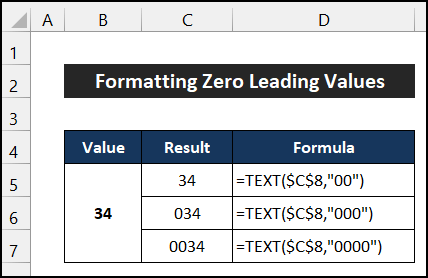
Mu dheireadh. faodaidh sinn a ràdh gun urrainn dhuinn an gnìomh Excel TEXT a chleachdadh gus àireamh deicheach a chruth a thòisicheas le Zeros .
Sealladh farsaing air Gnìomh Cruth VBA
⏺ Amas Gnìomh:
Tha an gnìomh seo air a chleachdadh sa chumantas airson an cruth atharrachadh de luach cealla tron VBA.
⏺ Syntax:
Format(Expression, [Format])
⏺ Argamaidean Mìneachadh:
| Argamaid | Riatanach/Roghainneil | Mìneachadh |
|---|---|---|
| An abairt | A dhìth | Is e abairt an sreang teacsa no an luach cealla a tha sinn airson a chruth a rèir ar feumalachdan. |
| Cruth | Roghainneil | Seo an cruth cealla a tha sinn ag iarraidh. |
⏺ Till:
An dèidh dhut an còd a ruith seallaidh an gnìomh luach na cealla leis an fhòrmat a tha sinn ag iarraidh.
⏺

